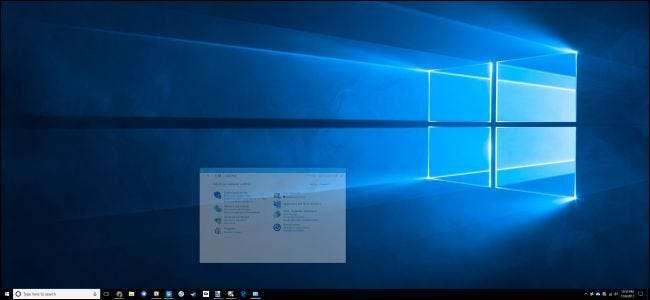
Windows는 일반적으로 창을 최소화하거나 최대화 할 때마다 애니메이션을 적용합니다. 원하는 경우 이러한 애니메이션을 비활성화하여 창을 즉시 숨기거나 표시 할 수 있습니다. 이 옵션은 Windows 7, 8 및 10을 포함한 모든 최신 버전의 Windows에서 사용할 수 있습니다.
시스템 속성 창에서이 토글을 찾을 수 있습니다. 열려면 제어판> 시스템 및 보안> 시스템> 고급 시스템 설정으로 이동하십시오.
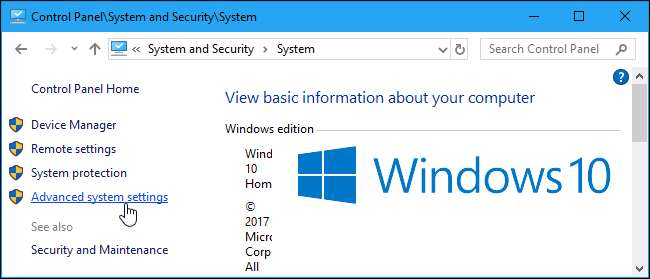
시작을 클릭하고 검색 상자에 "sysdm.cpl"을 입력 한 다음 "Enter"를 눌러이 창을 즉시 시작할 수도 있습니다.
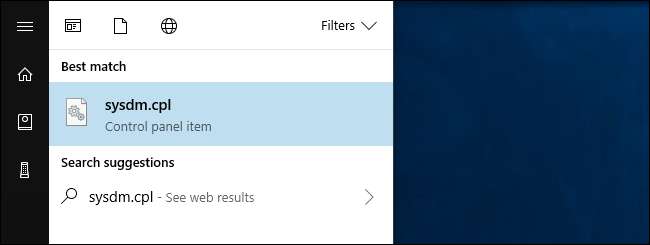
시스템 속성 창에서 "고급"탭을 클릭하고 성능에서 "설정"버튼을 클릭합니다.
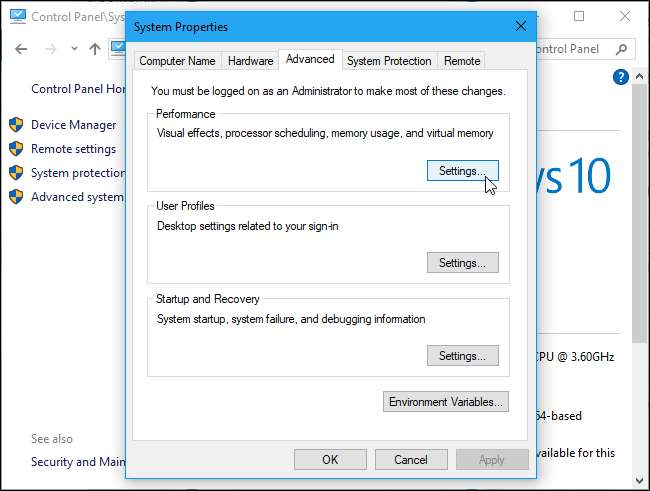
여기에서 "최소화 또는 최대화 할 때 창 애니메이션"옵션을 선택 취소하고 "확인"을 클릭합니다.
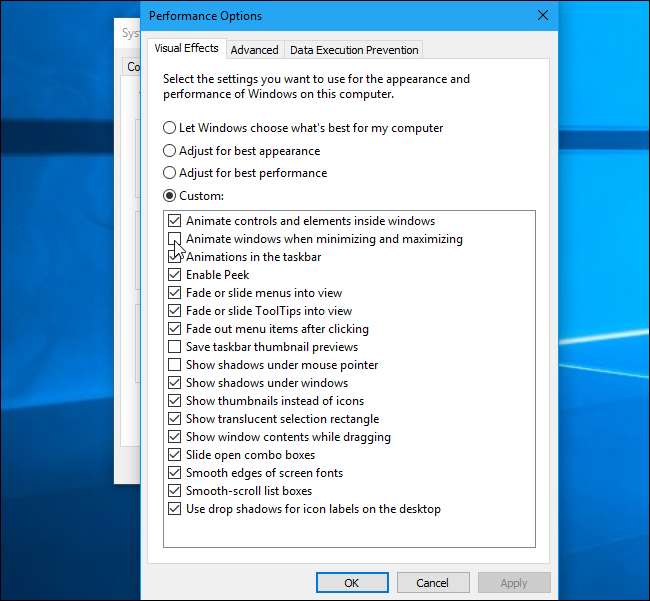
관련 : Windows에서 메뉴 애니메이션 속도를 높이는 방법
여기에서 메뉴 및 도구 설명이보기로 슬라이드되는지 또는 애니메이션없이 표시되는지 여부와 같은 다양한 기타 그래픽 효과를 조정할 수도 있습니다. 그러나 원하는 경우 메뉴 애니메이션 속도 변경 , 레지스트리를 수정해야합니다.
변경 사항을 취소하고 기본 설정을 복원하려면 여기로 돌아와서 기본 옵션을 "Windows에서 내 컴퓨터에 가장 적합한 것을 선택하도록 허용"으로 다시 설정하십시오.
그래픽 효과로 어려움을 겪는 오래된 PC에서는 속도를 높이는 데 도움이 될 수 있습니다. 그러나 Windows Vista 시대 이후로 만들어진 합리적으로 최신 PC에서는 이미 원활하고 빠르게 완료되는 애니메이션을 건너 뛰어 작업 속도를 높일 수 있습니다.
Windows 10에서는이 옵션이 시작 메뉴 애니메이션을 제어하는데도 사용 된 것으로 보입니다. 그러나이 옵션을 토글해도 최신 버전의 Windows 10에서 더 이상 시작 메뉴 애니메이션이 비활성화되지는 않습니다. 데스크톱 창의 애니메이션 만 제어합니다.






